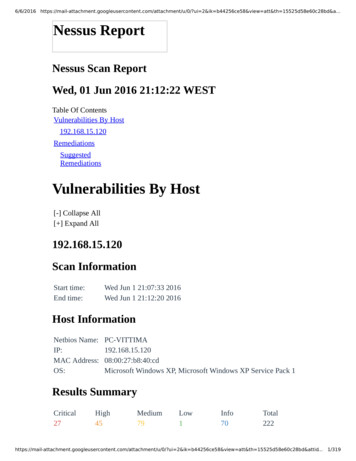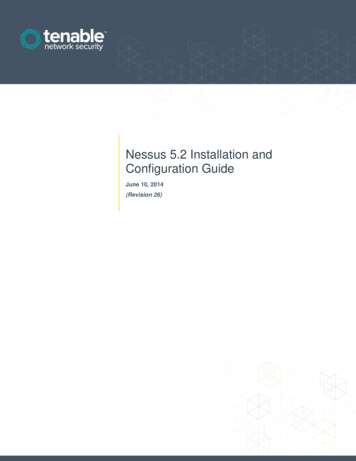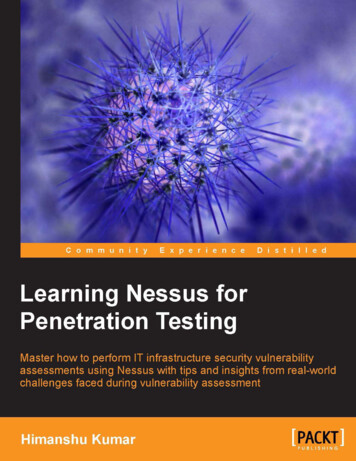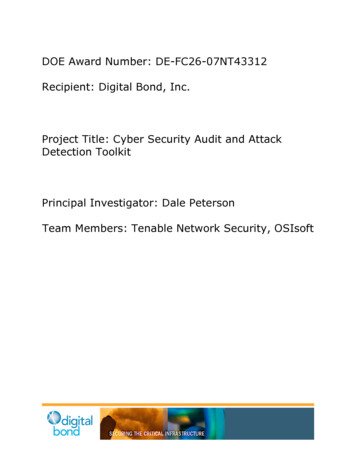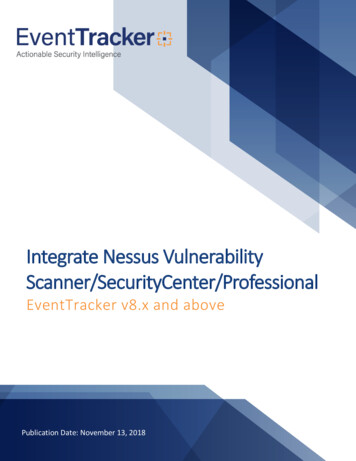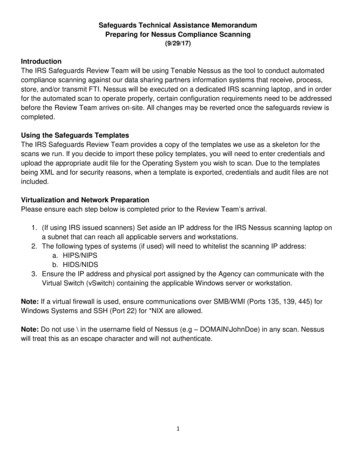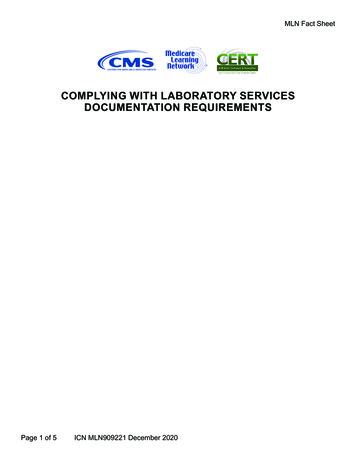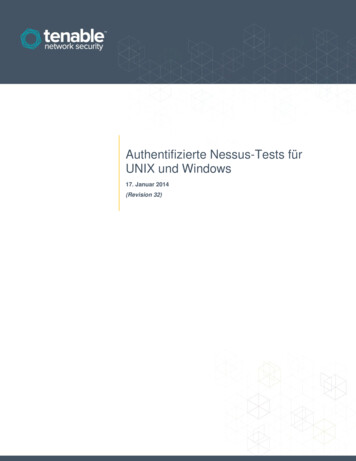
Transcription
Authentifizierte Nessus-Tests fürUNIX und Windows17. Januar 2014(Revision 32)
InhaltsverzeichnisEinleitung. 4Regeln und Konventionen . 4Übersicht über authentifizierte Nessus-Tests . 4Zweck . 4Ausmaß des Zugriffs . 5Verwendete Technologien . 5UNIX-Systeme . 5Benutzername und Kennwort . 5Öffentliche/private Schlüssel . 6Kerberos . 6Windows-Systeme . 6LanMan . 6NTLM und NTLMv2 . 6SMB-Signierung . 6SPNEGO. 7Kerberos . 7NTLMSSP (NT Lan Manager Security Support Provider) und LMv2 . 7Windows-Benutzernamen, Kennwörter und Domänen . 7Authentifizierte Tests auf UNIX-Plattformen. 7Voraussetzungen . 7Konfigurationsvoraussetzungen für SSH. 7Benutzerberechtigungen . 8Konfigurationsvoraussetzungen für Kerberos . 8Lokale Sicherheitstests mit SSH unter UNIX ermöglichen . 8Öffentlichen und privaten SSH-Schlüssel einrichten . 8Benutzerkonto erstellen und den SSH-Schlüssel einrichten . 8Beispiel . 9Nessus für hostbasierte SSH-Tests konfigurieren . 10Die Nessus-Benutzeroberfläche. 10Nessus-Befehlszeile für UNIX . 13.nessus-Dateien verwenden. 14.nessusrc-Dateien verwenden . 14SSH-Anmeldedaten mit Tenable SecurityCenter verwenden . 14Authentifizierte Tests auf Windows-Plattformen . 15Voraussetzungen . 15Benutzerberechtigungen . 15Windows-Anmeldenamen für lokale und Remoteaudits verwenden . 15Lokales Konto konfigurieren. 15Ein Domänenkonto für authentifizierte Scans konfigurieren . 16Schritt 1: Sicherheitsgruppe einrichten . 16Schritt 2: Gruppenrichtlinie einrichten . 16Schritt 3: Richtlinie konfigurieren, um die Gruppe „Nessus Local Access“ als Administratoren festzulegen . 16Schritt 4: Sicherstellen, dass die betreffenden Ports für die Nessus-Verbindung mit dem Host in der Firewallgeöffnet sind . 17WMI über die Windows XP- und Windows 2003-Firewall zulassen . 17WMI über Windows Vista-, 7-, 8-, 2008-, 2008R2- und 2012-Firewall zulassen . 18Schritt 5: Gruppenrichtlinienobjekt verknüpfen . 19Windows XP und Windows 2003 konfigurieren . 192
Windows 2008, Windows Vista und Windows 7 konfigurieren . 19Nessus für Windows-Anmeldungen konfigurieren . 20Die Nessus-Benutzeroberfläche. 20Nessus-Befehlszeile für UNIX . 21.nessus-Dateien verwenden. 21.nessusrc-Dateien verwenden . 21Fehlerhafte Anmeldedaten erkennen . 21Problembehebung . 22Wie Sie Ihren Scanner schützen . 24Warum sollte ich meinen Scanner schützen? . 24Wie schottet man einen Scanner ab?. 24Sichere Implementierung von SSH-Audits unter UNIX . 24Sichere Windows-Audits . 24Weitere Informationen . 25Wissenswertes zu Tenable Network Security . 273
EinleitungDas vorliegende Dokument beschreibt die Durchführung authentifizierter Netzwerkscans mit demSicherheitslückenscanner Nessus von Tenable Network Security. Authentifizierte Netzwerkscans ermöglichen dasAbfragen „hostbasierter“ Daten (z. B. fehlender Patches oder Betriebssystemeinstellungen) bei einem remoteausgeführten Netzwerkaudit. Wir freuen uns über Ihre Anmerkungen und Vorschläge. Senden Sie diese ansupport@tenable.com.Nessus nutzt die Möglichkeit, sich über SSH (Secure Shell) bei UNIX-Remotehosts anzumelden. Für Windows-Hostsverwendet Nessus eine Vielzahl von Microsoft-Authentifizierungstechnologien.Beachten Sie, dass Nessus auch das Simple Network Management Protocol (SNMP) zur Versions- und Datenabfrage beiRoutern und Switches verwendet. Obwohl auch dies eine Form „lokaler“ Tests ist, wird es nicht in diesem Dokumentbehandelt.Während der Schwerpunkt in diesem Dokument in erster Linie auf Nessus liegt, gelten die beschriebenen Konzeptegleichermaßen für SecurityCenter von Tenable, auch wenn dies nicht ausdrücklich erwähnt ist.Regeln und KonventionenIn der gesamten Dokumentation werden Dateinamen, Daemons und ausführbare Dateien in einer Schriftart wie courierbold angezeigt (z. B.: gunzip, httpd oder /etc/passwd).Befehlszeilenoptionen und Schlüsselwörter werden ebenfalls in der Schriftart courier bold angezeigt. DieBefehlszeilen sind teils mit, teils ohne Befehlszeilen-Prompt und den Ausgabetext des betreffenden Befehls aufgeführt. Inden Befehlszeilen erscheint der ausgeführte Befehl in der Schriftart courier bold, um zu verdeutlichen, was derBenutzer eingegeben hat. Die vom System generierte Beispielausgabe ist hingegen in der Schriftart courier (ohneFettdruck) aufgeführt. Es folgt ein Beispiel für die Ausführung des UNIX-Befehls pwd:# pwd/home/test/#Wichtige Hinweise und Aspekte werden durch dieses Symbol und graue Textfelder hervorgehoben.Tipps, Beispiele und Best Practices (Empfehlungen) werden durch dieses Symbol und weißen Text aufblauem Grund hervorgehoben.Übersicht über authentifizierte Nessus-TestsNessus von Tenable ist ein sehr leistungsfähiger Sicherheitslückenscanner für das Netzwerk. Er bietet eine umfassendeDatenbank aus Plugins, mit denen auf Vorhandensein einer Vielzahl von Sicherheitslücken geprüft werden kann, dieremote nutzbar sind. Neben Remotescans kann Nessus auch zum Scannen lokaler Sicherheitslücken verwendet werden.ZweckExternes Scannen auf Sicherheitslücken im Netzwerk ist nützlich, um eine Momentaufnahme der im Netzwerkvorhandenen Dienste und der in ihnen möglicherweise vorhandenen Sicherheitslücken zu erstellen. Allerdings ist dies nureine externe Perspektive. Es ist wichtig zu bestimmen, welche lokalen Dienste ausgeführt werden, und durch lokaleAngriffe oder Konfigurationsfehler entstandene Sicherheitslücken zu erkennen, die das System für externe Angriffeanfällig machen könnten, aber bei einem externen Scan unter Umständen nicht erkannt werden.Bei einer normalen Sicherheitslückenbewertung wird ein Remotescan für die externen Zugangspunkte und ein OnsiteScan innerhalb des Netzwerks ausgeführt. Mit keinem dieser Scans lassen sich lokale Sicherheitslücken auf demZielsystem ermitteln. Ein Teil der erfassten Daten basiert auf den angezeigten Bannerinformationen, die möglicherweise4
nicht aussagekräftig oder unzutreffend sind. Mithilfe sicherer Anmeldedaten kann dem Nessus-Scanner lokaler Zugriff aufdem Zielsystem gewährt werden, ohne dass hierfür ein Agent erforderlich ist. Dies ermöglicht das Scannen eines sehrgroßen Netzwerks zur Ermittlung lokaler Sicherheitslücken oder Complianceverstöße.Das in Unternehmen am häufigsten zu findende Sicherheitsproblem ist, dass Sicherheitspatches nicht zeitnah aufgespieltwerden. Durch einen authentifizierten Nessus-Scan kann schnell festgestellt werden, welche Systeme in Bezug auf diePatchinstallation nicht auf dem aktuellen Stand sind. Dies ist besonders wichtig, wenn eine neue Sicherheitslückeöffentlich gemacht wird und die Geschäftsleitung zeitnah über mögliche Auswirkungen auf die Organisation informiertwerden möchte.Ein weiterer wesentlicher Aspekt für Unternehmen ist die Compliance in Bezug auf Standortrichtlinien, Industriestandards(z. B. die CIS-Benchmarks des Center for Internet Security) oder Rechtsvorschriften wie Sarbanes-Oxley (SOX), GrammLeach-Bliley (GLBA) oder HIPAA. Organisationen, die Kreditkartendaten akzeptieren, müssen die Einhaltung der PCI-DSSStandards (Payment Card Industry Data Security Standards) nachweisen. Es gibt eine ganze Reihe weithin bekannter Fälle,in denen Kreditkartendaten von Millionen von Kunden gestohlen wurden. Dies hat bei den Banken, die für die Deckung derZahlungen zuständig waren, zu erheblichen finanziellen Einbußen geführt – und zu schweren Strafen oder dem Verlust derKreditkartenakzeptanzfähigkeit bei den Händlern oder Verarbeitern, bei denen der Datendiebstahl erfolgte.Ausmaß des ZugriffsAuthentifizierte Scans können alle Vorgänge ausführen, die auch einem lokalen Benutzer gestattet sind. Das Ausmaß desZugriffs durch den Scan hängt von den Berechtigungen des Benutzerkontos ab, für das Nessus konfiguriert wurde.Nichtberechtigte Benutzer mit lokalem Zugriff auf UNIX-Systeme können grundlegende Sicherheitsprobleme feststellen,z. B. im Zusammenhang mit Patchversionen oder Einträgen in die Datei /etc/passwd. Um jedoch umfassendereInformationen wie beispielsweise Systemkonfigurationsdaten oder systemweit gültige Dateiberechtigungen zu erhalten, istein Konto mit Root-Berechtigungen erforderlich.Für authentifizierte Scans auf Windows-Systemen ist die Verwendung eines Administratorkontos notwendig.Verschiedene Bulletins und Softwareupdates von Microsoft haben dazu geführt, dass das Auslesen der Registrierung zurErmittlung des Softwarepatchstandes ohne Administratorrechte unzuverlässig ist. Der Administratorzugriff ist erforderlich,um direkt aus dem Dateisystem lesen zu können. Auf diese Weise kann Nessus eine Verbindung mit einem Computerherstellen und mithilfe einer direkten Dateianalyse den tatsächlichen Patchstand des untersuchten Systems feststellen.Unter Windows XP Professional funktioniert dieser Dateizugriff mit einem lokalen Administratorkonto nur dann, wenn dieRichtlinie „Netzwerkzugriff: Modell für gemeinsame Nutzung und Sicherheitsmodell für lokale Konten“ auf „Klassisch –lokale Benutzer authentifizieren sich als sie selbst“ umgestellt wurde.Ein Audit zur SCAP-Compliance erfordert den Versand der ausführbaren Datei an den Remotehost. In Systemen, indenen Sicherheitssoftware (z. B. McAfee Host Intrusion Prevention) ausgeführt wird, wird die für das Audit erforderlicheausführbare Datei möglicherweise blockiert oder in Quarantäne versetzt. In diesem Fall muss eine Ausnahme wahlweisefür den Host oder die versendete ausführbare Datei eingerichtet werden.Verwendete TechnologienDie Herausforderung bei der Ausführung eines authentifizierten Scans besteht darin, die berechtigten Anmeldedaten aufsichere Weise an den Scanner zu übergeben. Der Zweck des Scannens zur Ermittlung von Sicherheitslücken würdegewiss verfehlt, wenn hierdurch eine noch größere Sicherheitslücke geöffnet würde. Nessus unterstützt die Verwendungverschiedener sicherer Methoden, um derartige Probleme auf UNIX- und Windows-Plattformen zu umgehen.UNIX-SystemeAuf UNIX-Systemen verwendet Nessus für hostbasierte Tests Programme, die auf dem SSH-Protokoll (Secure Shell) inVersion 2 basieren (z. B. OpenSSH, Solaris SSH usw.). Solche Mechanismen verschlüsseln die Daten, um eine Erfassungdurch Sniffer-Programme während der Übertragung zu verhindern. Nessus unterstützt drei Arten vonAuthentifizierungsmethoden zum Einsatz mit SSH: Benutzername und Kennwort, öffentliche/private Schlüssel und Kerberos.Benutzername und KennwortAuch wenn die Möglichkeit zur SSH-Authentifizierung mit Benutzername und Kennwort vorhanden ist, rät Tenable vonihrer Verwendung ab. Vor allem dann, wenn sie bereits seit längerer Zeit verwendet werden, sind statische Kennwörteranfällig für Man-in-the-Middle- und Brute-Force-Angriffe.5
Öffentliche/private SchlüsselDie Verschlüsselung mit öffentlichen Schlüsseln – auch als Verschlüsselung mit asymmetrischen Schlüsseln bezeichnet –ist dank der Verwendung eines Schlüsselpaares aus öffentlichem und privatem Schlüssel eine sicherere Form derAuthentifizierung. Bei der asymmetrischen Kryptographie wird der öffentliche Schlüssel zur Verschlüsselung von Datenund der private zu ihrer Entschlüsselung verwendet. Die Verwendung öffentlicher und privater Schlüssel ist eine Methodeder SSH-Authentifizierung, die sich durch mehr Sicherheit und Flexibilität auszeichnet. Nessus unterstützt dieSchlüsselformate DSA und RSA.KerberosDas im Rahmen des Project Athena am Massachusetts Institute of Technology entwickelte Kerberos ist eine Client/ServerAnwendung, die ein Protokoll mit symmetrischer Verschlüsselung verwendet. Bei der symmetrischen Verschlüsselung wirdzur Verschlüsselung von Daten und zu ihrer Entschlüsselung der gleiche Schlüssel verwendet. Unternehmen setzen einKDC (Key Distribution Center, Schlüsselverteilcenter) ein, das alle Benutzer und Dienste enthält, die die KerberosAuthentifizierung benötigen. Benutzer authentifizieren sich bei Kerberos, indem sie zunächst ein TGT (Ticket GrantingTicket, „ticketgewährendes“ Ticket) anfordern. Wird dem Benutzer ein TGT gewährt, so kann er dieses zur Anforderung vonDiensttickets aus dem KDC verwenden und mit diesen andere Kerberos-basierte Dienste nutzen. Kerberos verwendet dasCBC-(Cipher Block Chain-)DES-Verschlüsselungsprotokoll zur Verschlüsselung der gesamten Kommunikation.Die Nessus-Implementierung der Kerberos-Authentifizierung für SSH unterstützt die Verschlüsselungsalgorithmen „aescbc“ und „aes-ctr“. Die Interaktion von Nessus mit Kerberos sieht im Überblick wie folgt aus: Der Endbenutzer gibt die IP-Adresse des KDC an. nessusd fragt bei sshd ab, ob die Kerberos-Authentifizierung unterstützt wird. sshd bejaht dies. nessusd fordert ein Kerberos-TGT nebst einem Anmeldenamen und einem Kennwort an. Kerberos schickt ein Ticket an nessusd zurück. nessusd gibt das Ticket an sshd weiter. nessusd ist angemeldet.Windows-SystemeNessus unterstützt mehrere verschiedene Authentifizierungsmethoden für Windows-Systeme. Alle diese Methodenbasieren auf der Verwendung eines Benutzernamens, eines Kennworts und eines Domänennamens (dieser ist in einigenFällen für die Authentifizierung optional).LanManDie LanMan-Authentifizierungsmethode war der wichtigste Ansatz unter Windows NT- und frühen Windows 2000Serverbereitstellungen. Sie wird auf neueren Windows-Bereitstellungen eigentlich nicht mehr verwendet, wurde aber ausGründen der Abwärtskompatibilität beibehalten.NTLM und NTLMv2Die mit Windows NT vorgestellte NTLM-Authentifizierungsmethode bietet im Vergleich zur LanMan-Authentifizierung mehrSicherheit. Die erweiterte Version NTLMv2 ist in kryptografischer Hinsicht allerdings noch sicherer als NTLM und wirddeswegen von Nessus standardmäßig zur Authentifizierung bei der Anmeldung an einem Windows-Server verwendet.SMB-SignierungDie SMB-Signierung ist eine kryptografische Prüfsumme, die auf den gesamten von einem Windows-Serverempfangenen und gesendeten Datenverkehr angewendet wird. Viele Systemadministratoren aktivieren diese Funktion aufihren Servern, um sicherzustellen, dass Remotebenutzer hundertprozentig authentifiziert und Mitglied einer Domänewerden. Sie wird von Nessus automatisch verwendet, sofern sie vom Windows-Remoteserver angefordert wird.6
SPNEGODas SPNEGO-Protokoll (Simple and Protected Negotiate) bietet SSO-Funktionen (Single Sign On) für den Zugriff voneinem Windows-Client auf eine Vielzahl geschützter Ressourcen unter Verwendung der Windows-Anmeldedaten desBenutzers. Nessus unterstützt die Verwendung von SPNEGO entweder mit NTLMSSP mit LMv2-Authentifizierung odermit Kerberos und RC4-Verschlüsselung.KerberosNessus unterstützt die Verwendung der Kerberos-Authentifizierung auch in einer Windows-Domäne. Um sie zukonfigurieren, muss die IP-Adresse des Kerberos-Domänencontrollers (genauer gesagt: die IP-Adresse des WindowsActive Directory-Servers) angegeben werden.NTLMSSP (NT Lan Manager Security Support Provider) und LMv2Werden erweiterte Sicherheitssysteme wie Kerberos oder SPNEGO nicht unterstützt oder schlagen aus anderen Gründenfehl, dann probiert Nessus eine Anmeldung über die NTLMSSP/LMv2-Authentifizierung. Schlägt diese fehl, dann versuchtNessus eine Anmeldung unter Verwendung der NTLM-Authentifizierung.Windows-Benutzernamen, Kennwörter und DomänenDas SMB-Domänenfeld ist optional, und Nessus kann sich auch ohne dieses Feld unter Angabe derDomänenanmeldedaten anmelden. Benutzername, Kennwort und optionale Domänenangaben beziehen sich auf einKonto, das dem Zielcomputer bekannt ist. Werden beispielsweise der Benutzername „joesmith“ und das Kennwort„my4x4mpl3“ angegeben, dann sucht der Windows-Server diesen Benutzernamen zunächst aus der Liste der Benutzerauf dem lokalen System heraus und bestimmt dann, ob er dort auch Teil einer Domäne ist.Der tatsächliche Domänenname ist nur erforderlich, wenn der Kontennamen in der Domäne von dem auf dem Computerabweicht. Es ist uneingeschränkt möglich, ein Konto namens „Administrator“ sowohl auf einem Windows-Server als auch inder Domäne zu verwenden. In diesem Fall wird zur Anmeldung auf dem lokalen Server der Benutzername „Administrator“mit dem Kennwort des betreffenden Kontos verwendet. Auch zur Anmeldung an der Domäne würde der Benutzername„Administrator“ benutzt, diesmal allerdings mit dem Domänenkennwort und unter Angabe des Domänennamens.Unabhängig von den verwendeten Anmeldedaten versucht Nessus stets, sich mit den folgenden Kombinationen an einemWindows-Server anzumelden: „Administrator“ ohne Kennwort Zufällig gewählte Angaben zu Benutzername und Kennwort, um Gästekonten zu testen Keine Angabe für Benutzername und Kennwort, um Nullsitzungen zu testenAuthentifizierte Tests auf UNIX-PlattformenDer in diesem Abschnitt beschriebene Vorgang ermöglicht es Ihnen, lokale Sicherheitstests auf UNIX-Systemen (z. B.Linux, Solaris oder Mac OS X) auszuführen. Der in diesem Beispiel verwendete SSH-Daemon ist OpenSSH. BeiVerwendung einer kommerziellen SSH-Variante kann sich der Vorgang geringfügig anders gestalten.Zum Ermöglichen lokaler Sicherheitstests lassen sich zwei grundlegende Methoden verwenden:1. Verwendung eines SSH-Schlüsselpaars aus privatem und öffentlichem Schlüssel2. Benutzeranmeldedaten und sudo-Zugriff, oder Anmeldedaten für den ngen für SSHNessus 5 unterstützt die folgenden Algorithmen: blowfish-cbc, aesXXX-cbc (aes128, aes192 und aes256), 3des-cbc undaes-ctr.Der Blowfish-Algorithmus wird – vermutlich aufgrund von Exportfragen – von einigen kommerziellen SSH-Varianten nichtunterstützt. Ein SSH-Server kann auch so konfiguriert werden, dass er nur bestimmte Verschlüsselungstypen akzeptiert.Stellen Sie sicher, dass der erforderliche Algorithmus auf Ihrem SSH-Server unterstützt wird.7
BenutzerberechtigungenFür eine optimale Leistung muss der SSH-Benutzer die Möglichkeit haben, jeden beliebigen Befehl auf dem Systemauszuführen. Auf UNIX-Systemen spricht man hierbei von „root-Berechtigungen“. Zwar lassen sich einige Tests (etwaauf Patchversionen) auch mit eingeschränkten Rechten ausführen, doch ist für die vollständigen Compliancetests, beidenen die Systemkonfigurationen und die Dateiberechtigungen überprüft werden, Root-Zugriff erforderlich. Aus diesemGrund wird dringend empfohlen, SSH-Schlüssel anstelle von Anmeldedaten zu verwenden.Konfigurationsvoraussetzungen für KerberosWenn Kerberos verwendet wird, muss sshd mit Kerberos-Unterstützung konfiguriert werden, damit das vom KDCerhaltene Ticket verifiziert werden kann. Damit dies funktioniert, müssen Reverse-DNS-Lookups korrekt konfiguriertworden sein. Als Kerberos-Interaktionsmethode muss gssapi-with-mic festgelegt sein.Lokale Sicherheitstests mit SSH unter UNIX ermöglichenDieser Abschnitt vermittelt einen Überblick über die Aktivierung von SSH zwischen den an authentifizierten Nessus-Testsbeteiligten Systemen. Er ist nicht als umfassende Einführung in SSH gedacht. Es wird vorausgesetzt, dass der Leser überdie erforderlichen Kenntnisse im Bereich der UNIX-Systembefehle verfügt.Öffentlichen und privaten SSH-Schlüssel einrichtenDer erste Schritt besteht in der Einrichtung eines Schlüsselpaares aus öffentlichem und privatem Schlüssel, das vomNessus-Scanner eingesetzt werden kann. Dieses Schlüsselpaar kann auf einem beliebigen UNIX-System und unterVerwendung eines beliebigen Benutzerkontos erstellt werden. Allerdings ist es wichtig, dass der definierte NessusBenutzer Besitzer der Schlüssel ist.Verwenden Sie zur Generierung des Schlüsselpaares ssh-keygen. Speichern Sie den Schlüssel danach an einemsicheren Ort. Im folgenden Beispiel werden die Schlüssel auf einer Red Hat-ES 3-Installation erstellt.# ssh-keygen -t dsaGenerating public/private dsa key pair.Enter file in which to save the key (/Users/test/.ssh/id dsa):/home/test/Nessus/ssh keyEnter passphrase (empty for no passphrase):Enter same passphrase again:Your identification has been saved in/home/test/Nessus/ssh key.Your public key has been saved in/home/test/Nessus/ssh key.pub.The key fingerprint #Übertragen Sie den privaten Schlüssel ausschließlich auf das System, auf dem der Nessus-Server ausgeführt wird, abernicht an andere Systeme. Wenn ssh-keygen zur Eingabe einer Passphrase auffordert, geben Sie eine starkePassphrase ein oder drücken Sie zweimal auf die Eingabetaste (in diesem Fall wird durch keine Passphrase festgelegt).Wenn eine Passphrase angegeben wird, muss die Angabe unter „Policies“ („Richtlinien“) „Credentials“(„Berechtigungen“) „SSH Settings Options“ („SSH-Einstellungsoptionen“) erfolgen, damit Nessus die schlüsselbasierteAuthentifizierung verwenden kann.Benutzer von Nessus für Windows sollten auf dem System, auf dem Nessus ausgeführt wird, beide Schlüssel in dasAnwendungshauptverzeichnis von Nessus (standardmäßig C:\Programme\Tenable\Nessus) kopieren. Denöffentlichen Schlüssel kopieren Sie dann nach Bedarf auf die Zielsysteme. Dies erleichtert die Verwaltung privater undöffentlicher Schlüsseldateien.Benutzerkonto erstellen und den SSH-Schlüssel einrichtenErstellen Sie auf jedem Zielsystem, das unter Verwendung eines lokalen Sicherheitstests gescannt werden soll, ein neuesBenutzerkonto, das der Verwendung durch Nessus vorbehalten ist. Dieses Benutzerkonto muss auf allen Systemen exakt8
den gleichen Namen haben. Im Folgenden haben wir diesen Benutzer „nessus“ genannt, Sie können aber jedenbeliebigen anderen Namen verwenden.Nach der Erstellung des Kontos für den Benutzer stellen Sie sicher, dass für dieses Konto kein gültiges Kennwortfestgelegt wurde. Auf Linux-Systemen werden neue Benutzerkonten standardmäßig gesperrt, sofern nicht ausdrücklich zuBeginn ein Kennwort festgelegt wurde. Wenn Sie ein Konto verwenden, für das ein Kennwort festgelegt wurde, sperrenSie das Konto mit dem Befehl „passwd –l“.Außerdem müssen Sie im Stammverzeichnis dieses neuen Kontos ein Unterverzeichnis erstellen, das den öffentlichenSchlüssel enthält. Im Folgenden verwenden wir hierfür das Verzeichnis /home/nessus/.ssh. Nachfolgend gezeigt istein Beispiel für Linux-Systeme:# passwd –l nessus# cd /home/nessus# mkdir .ssh#Bei Solaris 10-Systemen hat Sun den Befehl „passwd(1)“ so erweitert, dass zwischen gesperrten undNichtanmeldekonten unterschieden wird. Hierdurch soll sichergestellt werden, dass ein gesperrtes Benutzerkonto nichtzur Ausführung von Befehlen (z. B. Cron-Jobs) verwendet werden kann. Nichtanmeldekonten werden nur zur Ausführungvon Befehlen, nicht aber zur Unterstützung einer interaktiven Anmeldesitzung verwendet. Bei solchen Konten steht dasKürzel „NP“ im Kennwortfeld von /etc/shadow. Führen Sie zur Festlegung eines Nichtanmeldekontos und zurErstellung des Verzeichnisses für den öffentlichen SSH-Schlüssel in Solaris 10 die folgenden Befehle aus:# passwd –N nessus# grep nessus /etc/shadownessus:NP:13579::::::# cd /export/home/nessus# mkdir .ssh#Nach der Erstellung des Benutzerkontos müssen Sie den Schlüssel auf das System übertragen, ihn im passendenVerzeichnis ablegen und die richtigen Berechtigungen festlegen.BeispielKopieren Sie wie nachfolgend gezeigt den öffentlichen Schlüssel von dem System, auf dem die Schlüssel gespeichertsind, auf das System, das auf Hosttests gescannt wird. 192.1.1.44 ist ein Beispiel für ein Remotesystem, das mithostbasierten Tests getestet wird.# scp ssh key.pub root@192.1.1.44:/home/nessus/.ssh/authorized keys#Sie können die Datei auch von dem System kopieren, auf dem Nessus installiert ist. Hierzu verwenden Sie den SecureFTP-Befe
Durch einen authentifizierten Nessus-Scan kann schnell festgestellt werden, welche Systeme in Bezug auf die Patchinstallation nicht auf dem aktuellen Stand sind. Dies ist besonders wichtig, wenn eine neue Sicherheitslücke . Ein Audit zur SCAP-Compliance erfordert den Versand der ausführbaren Datei an den Remotehost. In Systemen, in denen .